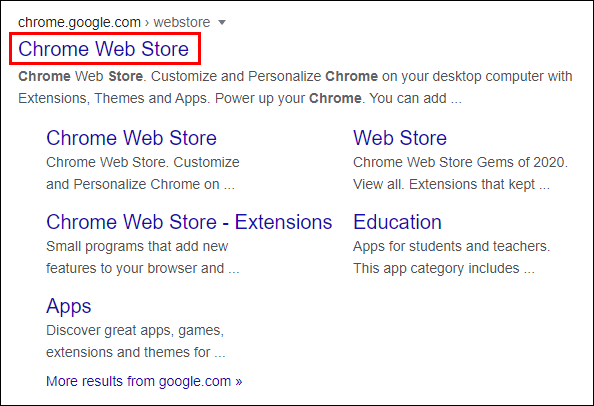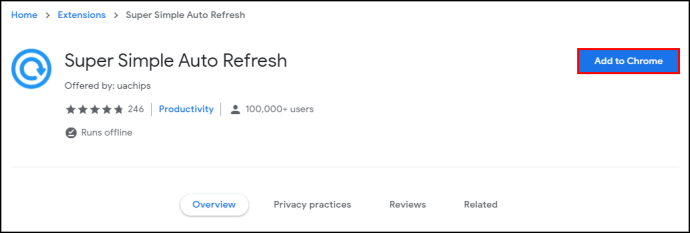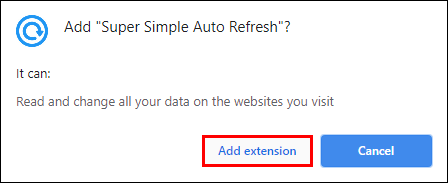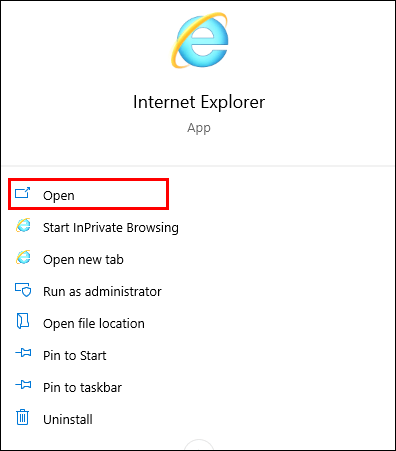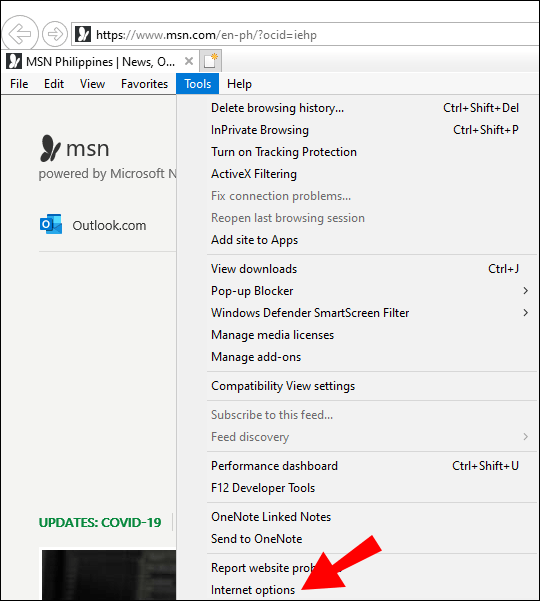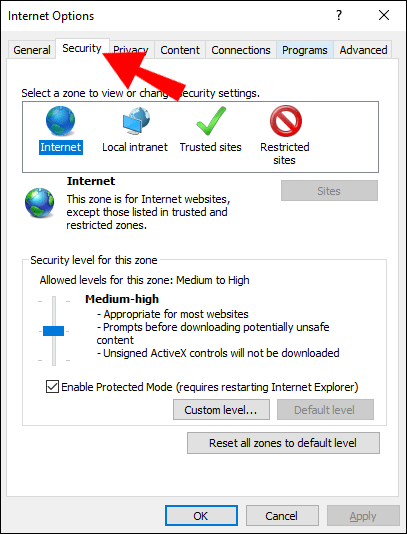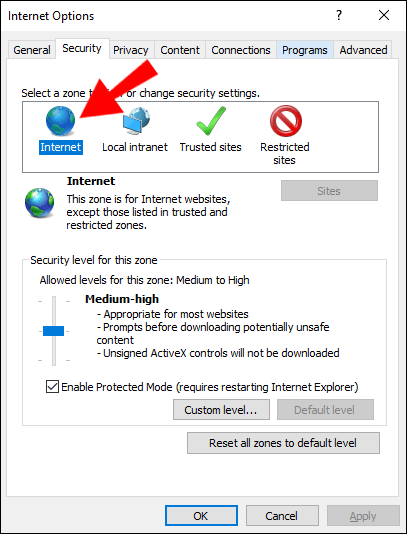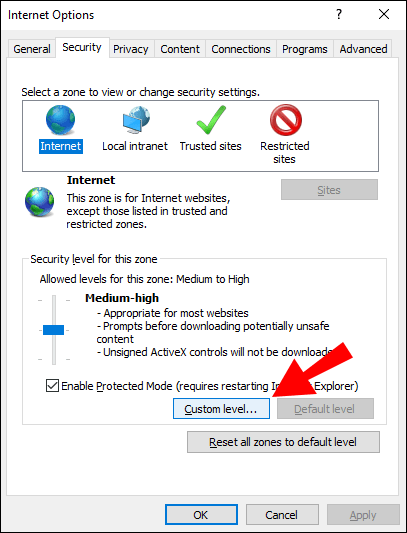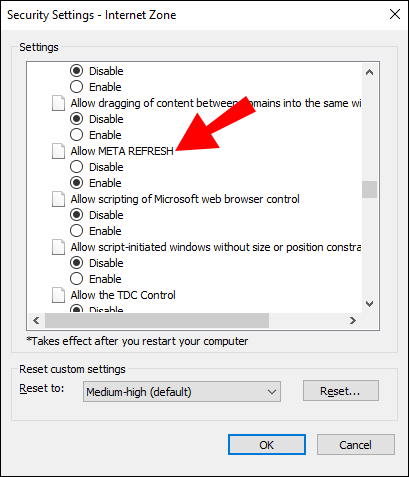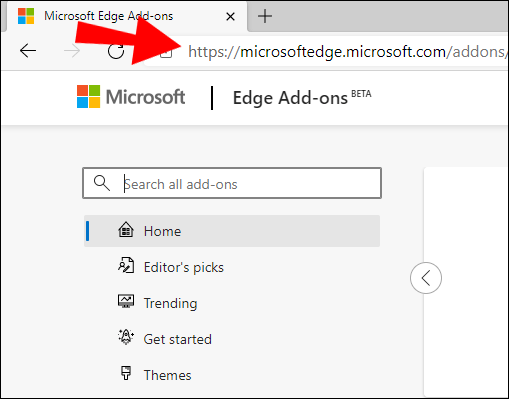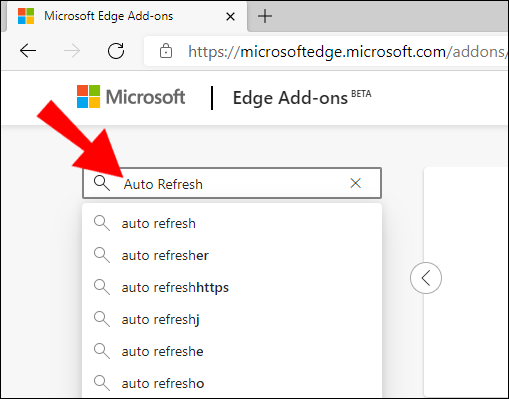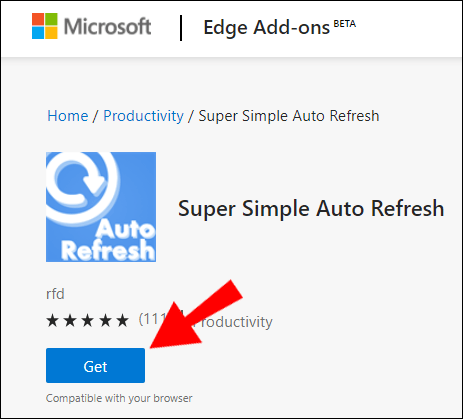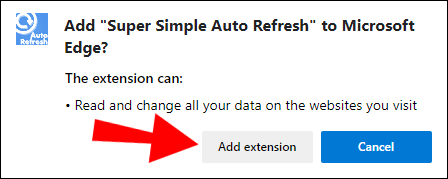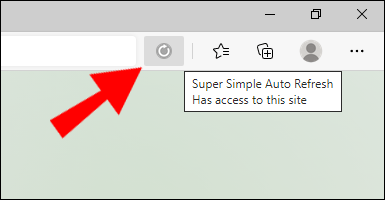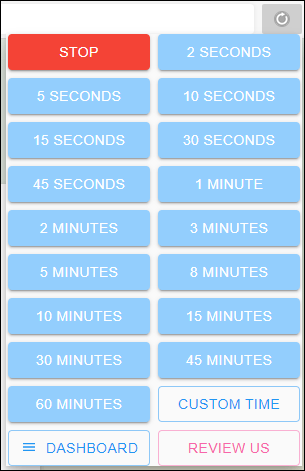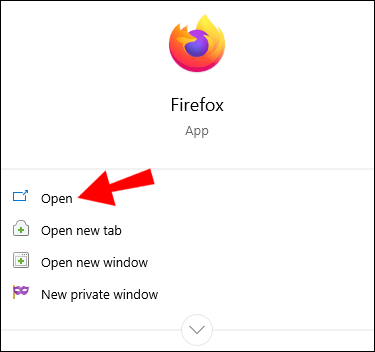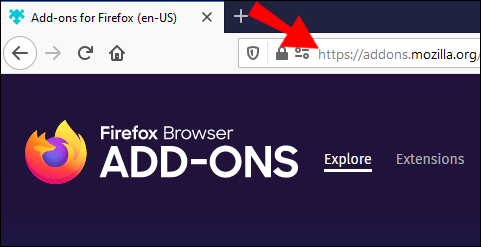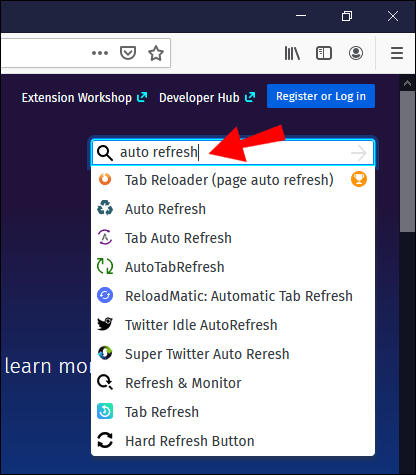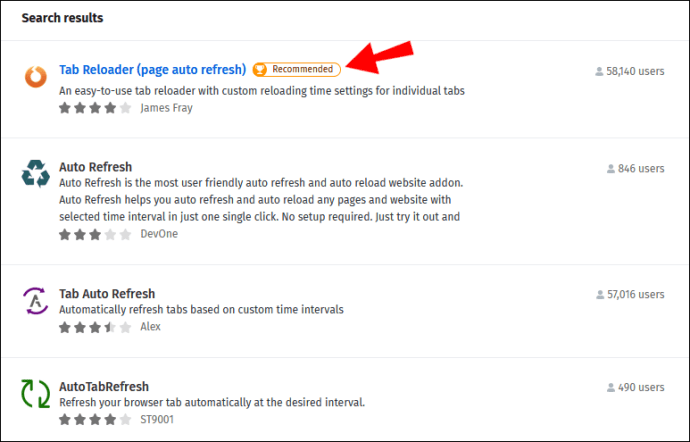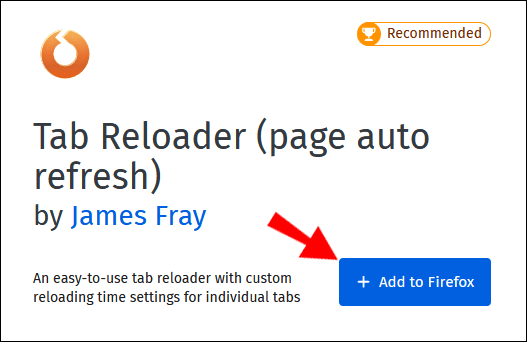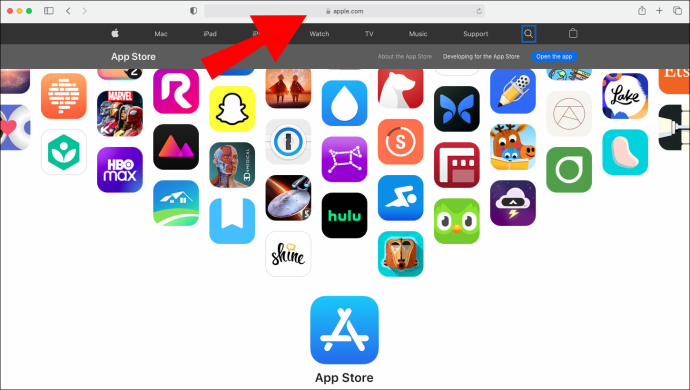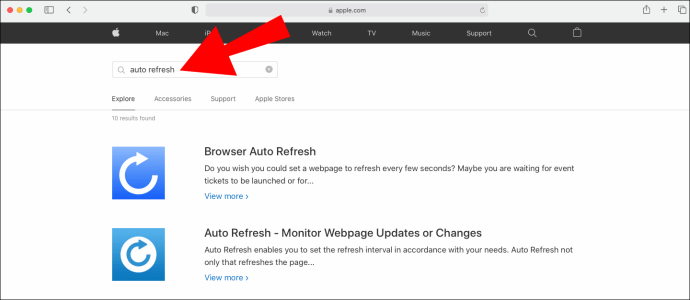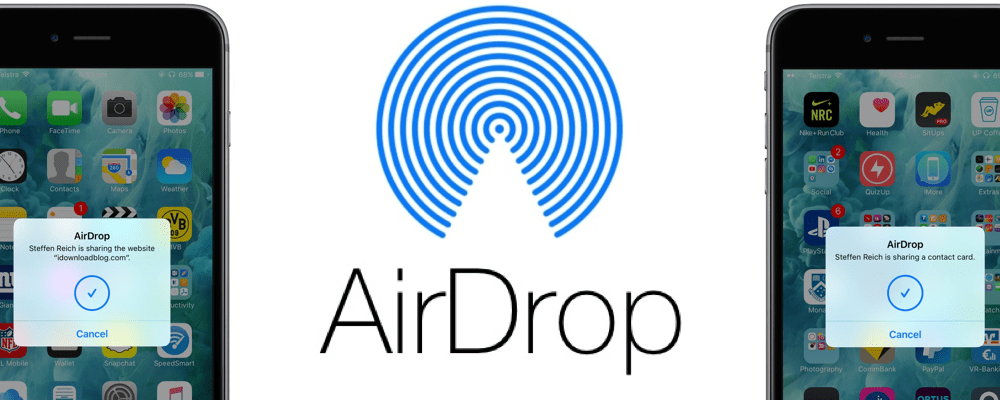Bir Web Sayfasını Otomatik Olarak Yenileme
Bir son dakika haberini takip ediyor musunuz? Belki de en sevdiğiniz spor takımının puanlarını kontrol ediyorsunuz? Tarayıcınızdan en son haberlere ihtiyacınız varsa, bu dairesel ok yenileme simgesine yakından aşina olursunuz.

Ancak, bu yenileme düğmesini spam yapmak veya ekran kendini yenileyene kadar beklemek için kimin zamanı var?
Bir web sayfasının ne zaman ve nasıl otomatik olarak yenileneceğini kontrol etmek istiyorsanız, oraya ulaşmak için bazı geçici çözümler vardır. Bu makalede, çeşitli internet tarayıcılarını kullanarak web sayfanızı otomatik olarak nasıl yenileyeceğinizi keşfedin.
Bir Web Sayfasını Otomatik Olarak Yenileme
Mükemmel bir dünyada, web sayfaları, sıklığı değiştirmek için ayar kontrolleri ile düzenli olarak yenilenir. Ne yazık ki, internet tarayıcıları tam olarak bu şekilde çalışmıyor. Ama bu konuda yapabileceğiniz bir şey var.
Uygulamalar ve uzantılar, bir web sayfasını otomatik olarak yenileme hayalini gerçeğe dönüştürüyor. Ayrıca kurulumları da çok kolay!
Tarayıcınızın web mağazasına gitmeniz veya "otomatik yenileme" için mevcut uzantıları aramanız yeterlidir. Muhtemeldir ki, farklı kontrol seviyeleri arasından seçim yapabileceğiniz çok sayıda seçeneğe sahip olacaksınız.
Belirli tarayıcılar için Talimatları bulmak için okumaya devam edin.
Chrome'da Bir Web Sayfasını Otomatik Olarak Yenileme
Google Chrome, bir web sayfası için otomatik yenilemeyi etkinleştirecek araçlarla gelmeyebilir, ancak bir sayfa eklemeyi kolaylaştırır.
Chrome Web Mağazası'na gidip "otomatik yenileme" araması yaparsanız, bir dizi seçenek görürsünüz. Bu örnek için, Süper Basit Otomatik Yenileme'yi kullanalım. Bu uzantı, özel aralıklar ayarlayabilme, çoklu cihaz senkronizasyonu ve yerel depolama atlama gibi özelliklere sahiptir. Yüklemek için aşağıdaki adımları izleyin:
Adım 1 – Uzantıyı İndirin
- Chrome Web Mağazası'na gidin
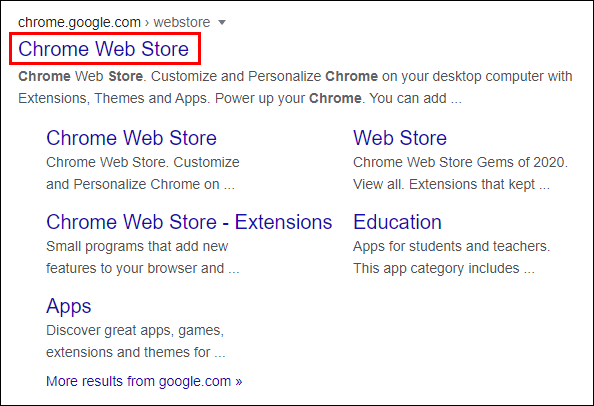
- "Chrome'a Ekle" düğmesini tıklayarak Süper Basit Otomatik Yenileme'yi indirin
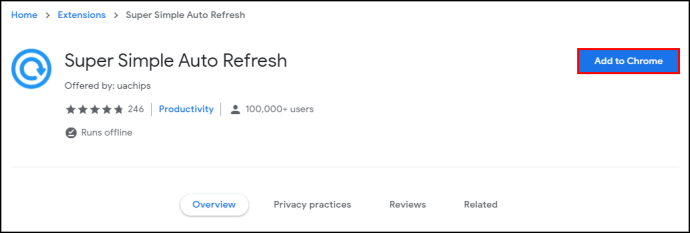
- Bildirim penceresindeki "Uzantı ekle" düğmesine basarak eklemeyi onaylayın
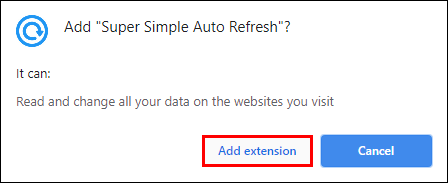
Adım 2 – Uzantıyı Etkinleştirin
- Tarayıcı araç çubuğunuzdaki simgesine tıklayarak Uzantıyı etkinleştirin (görmüyorsanız, uzantılarınızı görmek ve sabitlemek için yapboz simgesine tıklayın)

3. Adım – Uzantı Ayarlarını Değiştirin
- Yenileme aralıklarını ayarlamak veya otomatik web sayfası yenilemeyi durdurmak için yeni uzantı simgesini seçin

Sadece hatırla yapmak uzantıyı indirmek için Google hesabınızda oturum açmanız gerekir. Yüklemek için gizli modu veya misafir penceresini kullanamazsınız.
Internet Explorer'da Bir Web Sayfasını Otomatik Olarak Yenileme
Internet Explorer'ın daha yeni sürümlerinde, web sayfalarını otomatik olarak yenilemenize olanak tanıyan bir seçenek bulunur. Ayarlar menüsünün derinliklerine gömülüdür ve aralıkları belirleyemezsiniz, ancak bazı kullanıcılar bu ayarı etkinleştirmeyi üçüncü taraf bir uygulama kullanmaktan daha uygun bulabilir.
Nasıl başlayacağınıza bakın:
- Internet Explorer'ı başlatın.
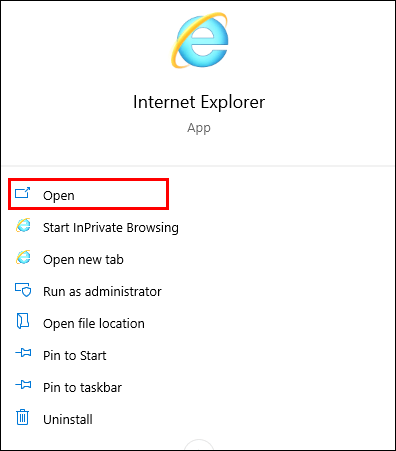
- Araçlar menüsüne ve ardından İnternet Seçeneklerine gidin.
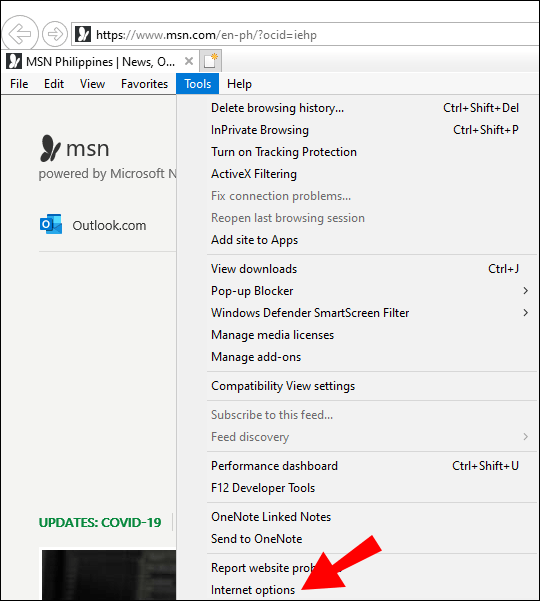
- İnternet Seçenekleri kutusunda Güvenlik olarak işaretlenmiş sekmeye gidin.
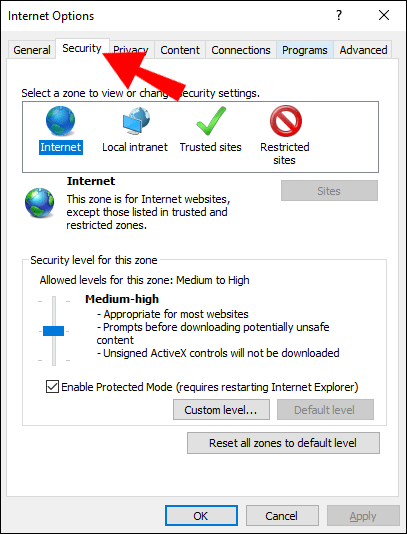
- “İnternet” etiketli bölgeyi seçin.
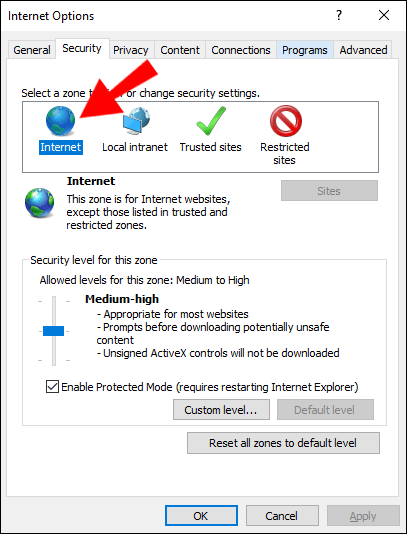
- Özel Düzey düğmesine basın.
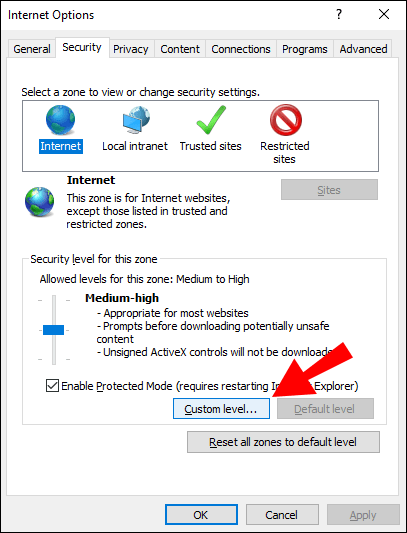
- “Meta Yenilemeye İzin Ver” seçeneğini arayın ve Etkinleştirin.
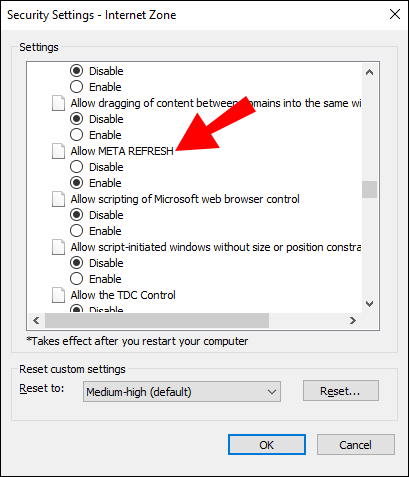
Varsayılan olarak, Internet Explorer bu seçeneği etkinleştirmez. Bu nedenle, web sayfalarının düzenli aralıklarla otomatik olarak yenilenmesini istiyorsanız bu işlevi etkinleştirmeniz gerekir.
Microsoft Edge'de Bir Web Sayfasını Otomatik Olarak Yenileme
Kötü haber şu ki, Microsoft Edge kullanıcılarının en azından yerel olarak tarayıcılarında bir web sayfasını otomatik olarak yenileme seçeneği yok. Yine de bir eklenti kullanma seçeneğine sahipler.
Edge'de sayfaları otomatik olarak yenilemeye başlamak için şu talimatları izleyin:
- Microsoft Edge Eklentiler Mağazası'na gidin.
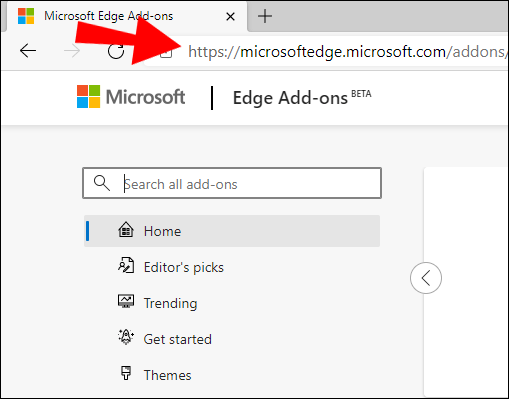
- “Otomatik yenileme” eklentilerini arayın.
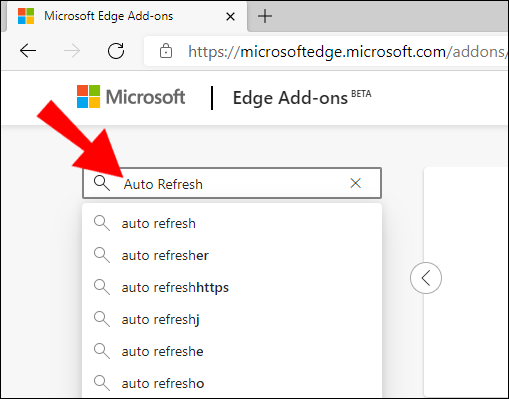
- Bir eklenti seçin ve Al düğmesine basın.
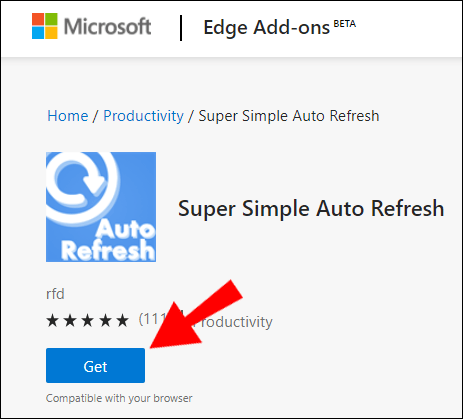
- “Uzantı ekle” düğmesine basarak indirmenizi onaylayın.
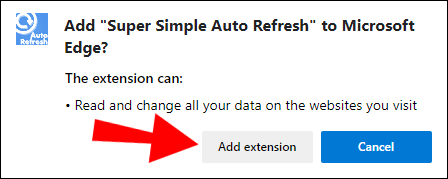
- Tarayıcı araç çubuğundaki simgesine basarak yeni eklentiyi etkinleştirin.
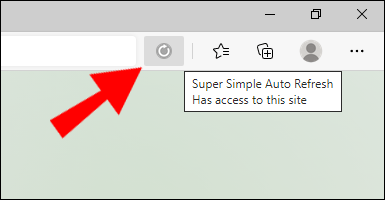
- Yenileme aralığını seçin ve menüyü küçültmek için simgeye tekrar basın.
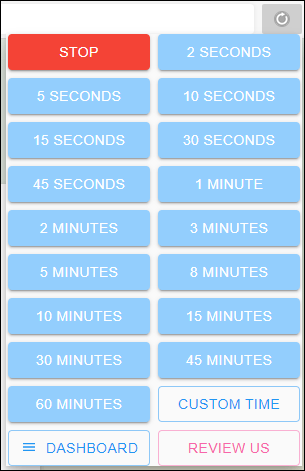
Firefox'ta Bir Web Sayfasını Otomatik Olarak Yenileme
Bu listedeki diğer tarayıcılar gibi, Firefox da web sayfalarını otomatik olarak yenilemek için yerel bir işleve sahip değildir. Ancak bu işlev için bir uzantı indirmeyi kolaylaştırırlar. İşte nasıl başlayacağınız:
- Firefox'u başlatın.
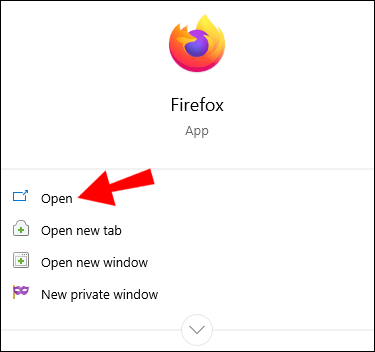
- Firefox Tarayıcı Eklentileri web sitesine gidin.
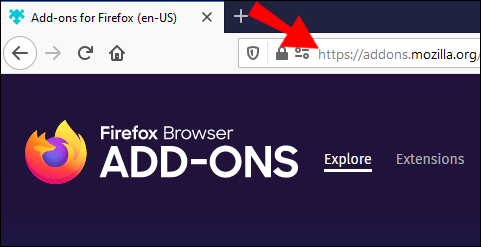
- Arama çubuğuna "otomatik yenileme" yazın.
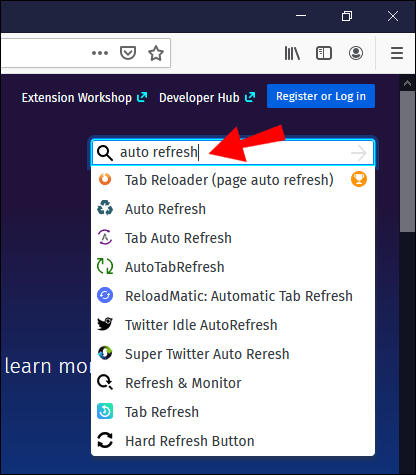
- Bir eklenti seçin.
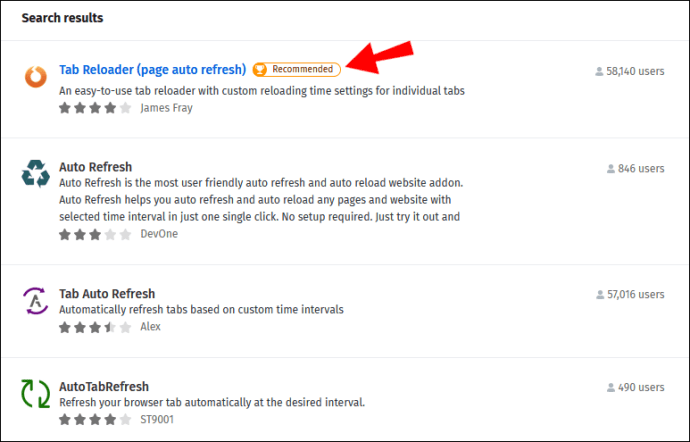
- Uzantıyı indirin ve yükleyin.
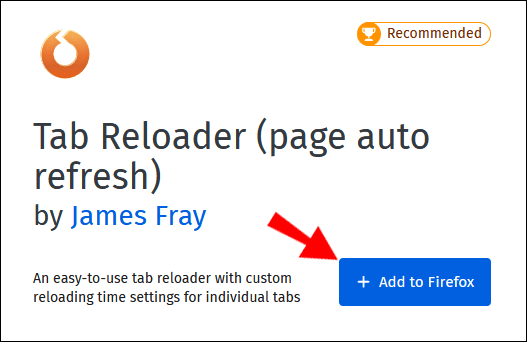
Tam kullanıcı arayüzü, seçtiğiniz eklentiye bağlı olarak değişebilir. Ancak, genellikle eklentiyi etkinleştirmeniz/tarayıcınızın görev çubuğuna eklemeniz ve ayarlar menüsüne erişmek için simgesini tıklamanız gerekir.
Safari'de Bir Web Sayfasını Otomatik Olarak Yenileme
Apple kullanıcıları Safari tarayıcısını ne kadar sevseler de, yerel otomatik yenileme seçeneklerinin olmaması gibi kusurları var. Bazı kullanıcılar sayfalarının otomatik olarak yenilenmediğini fark etmese de, elinizin altında olması yararlı bir şeydir.
Neyse ki, Safari kullanıcıları bu eksikliği gidermek için bir uzantı kullanabilir. Tarayıcınız için bu özelliği nasıl alacağınıza bir göz atın:
- Safari'yi açın.
- App Store'a gidin.
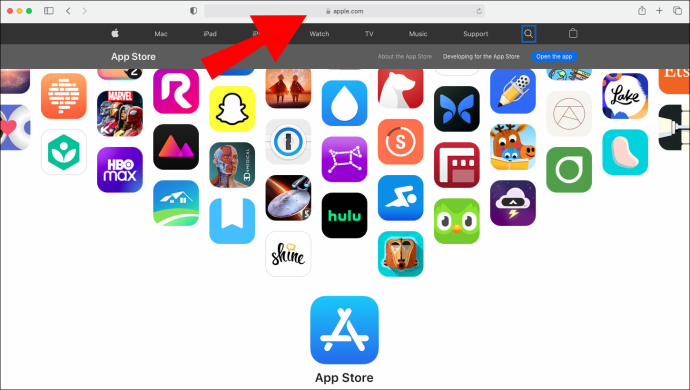
- Arama çubuğunda "otomatik yenileme" arayın.
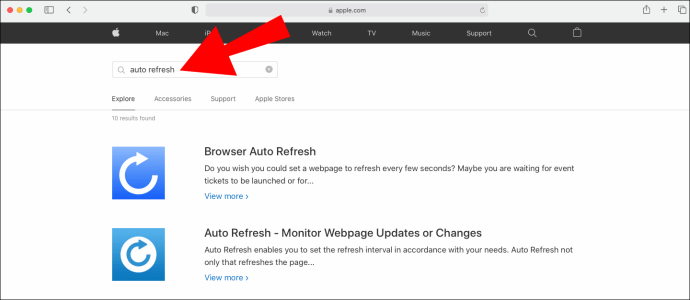
- Bir uzantı seçin ve cihazınıza indirin.
Tarayıcı Otomatik Yenileme gibi bazı uzantıları indirmek ücretsizdir. Bazıları için küçük bir indirme ücreti ödemeniz gerekebilir.
iOS'ta Bir Web Sayfasını Otomatik Olarak Yenileme
iPhone veya iPad gibi bir mobil cihaz kullanıyorsanız, tarayıcı adres çubuğundaki dairesel oka basarak her zaman "kesin yenileme" yapabilirsiniz. Ancak bazı kullanıcılar, çok fazla bebek bakıcılığı gerektirmeyen bir yenileme seçeneği arıyor.
En basit çözüm, tarayıcınız için bir uygulama veya uzantı kullanmaktır.
Uzantılarınız için nereye gideceğiniz, cihazınızda kullandığınız tarayıcıya bağlıdır. Telefonunuzda Google iOS yüklüyse, bir uzantı bulmak için Chrome App Store'a gitmeniz gerekir. Öte yandan, Safari kullanıyorsanız, uzantı çözümünüz muhtemelen Apple App Store'da sizi bekliyor.
Genel olarak, Google uzantıları ücretsiz olarak indirilebilir. Ancak App Store'da Safari olanlar için küçük bir ücret ödemeniz gerekebilir. Her şey denemeye karar verdiğiniz uzantıya bağlıdır.
Beğendiğiniz birini bulduğunuzda, "İndir" düğmesine basın ve başlamak için talimatları izleyin. Bu uzantıların kullanımı aşırı karmaşık değildir ve genellikle uzantı simgesine dokunarak aralıkları ayarlayabilirsiniz.
Android'de Bir Web Sayfasını Otomatik Olarak Yenileme
Android cihazlardaki tarayıcıların, tarayıcıları için otomatik yenileme işlevi yoktur. Ancak bu eksikliği gidermek için bir uygulama indirebilirsiniz.
Google Chrome kullanıyorsanız Play Store'a gidin ve "otomatik yenileme"yi arayın. Sonuçlardan birini seçin ve cihazınıza yükleyin. Bu kadar basit.
Her Dakikada Bir Web Sayfasını Otomatik Olarak Yenileme
Web sayfanızın belirli aralıklarla otomatik olarak yenilenmesini istiyorsanız birkaç seçenek vardır. İlki, web tarayıcınız için bir uzantı indirmeyi içerir. Gitmek istediğiniz yol buysa, tarayıcınızın uzantı mağazasına gidin ve "otomatik yenileme"yi arayın. Her tarayıcı için çeşitli seçenekler vardır.
Web sayfalarını sizin için otomatik olarak yenilediklerini iddia eden birkaç çevrimiçi araç vardır. Bu web sitelerini kullanmaya karar verirseniz ve anti-virüsünüzü açık tutarsanız, bu web sitelerini bir miktar tuzla alın. Bunların çoğu, sizi bilgi almak için kandırmanın yollarını arayan kimlik avı siteleridir.
JavaScript'te Bir Web Sayfasını Otomatik Olarak Yenileme
JavaScript için yenileme sayfası kodu:
belge.konum.yeniden yükle()
Bir sayfayı önbellek yerine sunucudan yeniden yüklemeye zorlamak istiyorsanız, şu kelimeyi kullanın: NS parantez içinde:
belge.konum.yeniden yükle(doğru)
Öte yandan, kelimeyi kullanarak YANLIŞ parantez içinde, önbelleği kullanarak bir sayfayı otomatik olarak yeniden yükler.
JavaScript kullanarak bir web sayfası penceresinin yeniden yüklenmesi şunları kullanır:
pencere.konum.yeniden yükle()
Bir sayfayı belirli aralıklarla yeniden yüklemek isterseniz, komut dosyasında bir setTimeout işlevi kullanırsınız:
setTimeout(() => {
window.location.reload (doğru);
}, 5000);
Bir sayfa koduna gömülü olan bu, her beş saniyede bir web sayfasını otomatik olarak yeniler. Sayfa her yeniden yüklendiğinde, ayarlanan zamanlayıcı beş saniye daha sıfırlanır.
Yalnızca JavaScript işlevinin bir sayfayı yenilemesini istiyorsanız, konum.yeniden yükle().
Bir Web Sayfasını Belirli Bir Zamanda Otomatik Olarak Yeniden Yükleme
Otomatik yenileme, artık kullanılamayana kadar herkesin hafife aldığı işlevlerden biridir. Ve ne yazık ki, günümüzün favori tarayıcılarının çoğu, yenileme zamanlarını belirtmek bir yana, sayfaları otomatik olarak yeniden yüklemiyor.
Ancak bu, bunu ayarlayamayacağınız anlamına gelmez!
Web sayfanızın otomatik olarak yeniden yüklenmesini sağlamak için bir dış kaynağa gitmeniz yeterlidir. Tarayıcınızın uygulama/uzantı mağazasına gidip beğendiğiniz birini bulmak kadar basit:
- Tarayıcınızı başlatın.
- Uygulama/uzantı mağazasına gidin (Chrome Web Mağazası, Firefox Eklentileri, Microsoft Edge Eklentileri Mağazası vb.).
- Arama çubuğuna "otomatik yenileme" yazın.
- Bir uzantı seçin.
- Uzantıyı indirip tarayıcınızın araç çubuğuna yüklemek için talimatları izleyin.
Bir uzantı seçerken açıklamaları dikkatlice okuyun. Birkaç sonuç görebilirsiniz, ancak yalnızca Süper Basit Otomatik Yenileme gibi bazıları, sayfaları yenilemek için özel aralıklar ayarlama seçeneği sunar.
Birkaç Saniye Sonra Bir Web Sayfası Nasıl Yenilenir
Birkaç saniye sonra bir web sayfasını yenilemek istiyorsanız birkaç seçeneğiniz var. Elle gitmek ilk seçenektir ve bu, adres çubuğunun yanındaki yenile simgesine basmayı içerir. Ancak sıcak bir etkinliğe veya yoğun bir müzayedeye bilet almaya çalışıyorsanız, bu sıkıcı olabilir.
Bu nedenle, ikinci seçenek, tarayıcınız için üçüncü taraf bir uzantı aramaktır.
Neyse ki, bu göründüğü kadar zor değil.
Tarayıcınızın uygulama mağazasına gidin ve otomatik tazeleyicileri arayın. Bazıları faturaya uyabilirken, diğerleri yalnızca uzun aralıklarla yenilenir, bu nedenle birini indirmeden önce tüm seçeneklerinizi kontrol edin.
Ek SSS
Web Sayfasını Yenilemenin Kısayolu Nedir?
Yenile simgesine basmadan bir sayfayı yenilemek istiyorsanız, bunu yapmanın birkaç yolu vardır:
• F5 tuşuna basın (veya Fn tuşunu basılı tutun ve F5 tuşuna basın)
• Kontrol + R (Windows)
• Komut + R (Mac)
Bir web sayfasını zorla yenilemek, kısayollarla yapabileceğiniz başka bir seçenektir. Bir sayfayı zorla yenilediğinizde, geçerli sayfanın önbelleğini temizler. Bu, tarayıcı sayfasının yalnızca en son sürümünü gördüğünüz anlamına gelir. Sayfaları bir profesyonel gibi yenilemeye zorlamaya bakın:
• Control + F5 veya Control + tarayıcı yenileme simgesi (Windows)
• Command + Shift + R veya Shift + R (Mac, Safari)
Sekmeleri Otomatik Yenilemeye Nasıl Ayarlayabilirim?
Ne yazık ki, tarayıcınız tek tek sekmeleri otomatik olarak yenileme kapasitesine sahip değil. Ancak bu işlev için bir geçici çözüm var.
Tarayıcı uzantı mağazasına gidin ve "sekme otomatik yenileme"yi arayın.
Firefox'un Alex tarafından Otomatik Sekme Yenilemesi gibi uzantılar, seçtiğiniz tek tek sekmeleri hedefler. Her tarayıcının Sekme Otomatik Yenileme'ye benzer uzantıları vardır, bu nedenle önce açıklamaları okuyun. Yapmak isteyeceğiniz son şey, ihtiyacınız olmayan bir şeyi indirerek zaman kaybetmek.
Zor İşi Tarayıcınız Yapsın
Bazen bir web sayfasını yenilemek, sizinle büyük bir kazanç arasında duran tek şeydir - ister sıcak bir etkinliğe biletler, ister bir müzayedeyi kazanmak olsun. Manuel yenilemenin sizi şu rüyalardan alıkoymasına izin vermeyin. nihayet Comic-Con'a katılıyor. Zor işi sizin yerinize yapan bir tarayıcı uzantısı indirin. O zaman tek yapmanız gereken arkanıza yaslanıp sıranızı beklemek.
Paylaşmak istediğiniz bir otomatik yenileme uzantısı hikayeniz var mı? Aşağıdaki yorumlar bölümünde bize bildirin.